
КАТЕГОРИИ:
Архитектура-(3434)Астрономия-(809)Биология-(7483)Биотехнологии-(1457)Военное дело-(14632)Высокие технологии-(1363)География-(913)Геология-(1438)Государство-(451)Демография-(1065)Дом-(47672)Журналистика и СМИ-(912)Изобретательство-(14524)Иностранные языки-(4268)Информатика-(17799)Искусство-(1338)История-(13644)Компьютеры-(11121)Косметика-(55)Кулинария-(373)Культура-(8427)Лингвистика-(374)Литература-(1642)Маркетинг-(23702)Математика-(16968)Машиностроение-(1700)Медицина-(12668)Менеджмент-(24684)Механика-(15423)Науковедение-(506)Образование-(11852)Охрана труда-(3308)Педагогика-(5571)Полиграфия-(1312)Политика-(7869)Право-(5454)Приборостроение-(1369)Программирование-(2801)Производство-(97182)Промышленность-(8706)Психология-(18388)Религия-(3217)Связь-(10668)Сельское хозяйство-(299)Социология-(6455)Спорт-(42831)Строительство-(4793)Торговля-(5050)Транспорт-(2929)Туризм-(1568)Физика-(3942)Философия-(17015)Финансы-(26596)Химия-(22929)Экология-(12095)Экономика-(9961)Электроника-(8441)Электротехника-(4623)Энергетика-(12629)Юриспруденция-(1492)Ядерная техника-(1748)
Настройки быстродействия
|
|
|
|
Настройки Windows 7 по умолчанию призваны удовлетворить большинство пользователей, независимо от вида компьютера, на который эта операционная система установлена. Тем не менее на ноутбуке целесообразно изменить некоторые настройки по двум главным причинам:
• в производительности и быстродействии портативные компьютеры, даже самые дорогие модели, обычно уступают настольным системам, в первую очередь это касается видеоадаптера и жесткого диска;
• в типичном применении ноутбука очень важны экономичность и энергосбережение.
По умолчанию в оформлении Рабочего стола задействованы многочисленные визуальные эффекты. Они красивы, но интенсивно используют ресурсы видеоадаптера, процессора и оперативной памяти. Чтобы повысить практическое быстродействие ноутбука, следует ограничить использование таких «украшений». Для этого сделайте следующее.
1. Откройте окно свойств системы (Пуск ► Панель управления ► Система) (см. рис. 4.16).
2. В левой части окна свойств системы выберите ссылку Дополнительные параметры системы. Откроется диалоговое окно Свойства системы, в котором нужно перейти на вкладку Дополнительно (рис. 4.21).
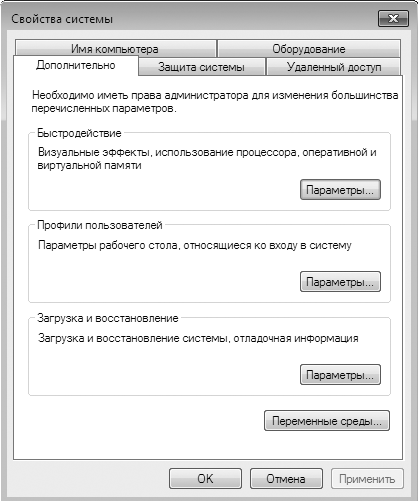
Рис. 4.21. Диалоговое окно Свойства системы
3. На вкладке Дополнительно в области Быстродействие нажмите кнопку Параметры. Откроется диалоговое окно Параметры быстродействия.
4. В диалоговом окне Параметры быстродействия перейдите на вкладку Визуальные эффекты (рис. 4.22). На ней перечислены эффекты оформления Рабочего стола и окон. По умолчанию все они задействованы – напротив названий этих эффектов установлены флажки.

Рис. 4.22. Диалоговое окно с параметрами быстродействия
5. Снимите флажки напротив тех эффектов, которые вы хотите отключить. Если отключить все эффекты, быстродействие окажется максимальным, но исчезнут все самые привлекательные элементы интерфейса Windows 7. По моему мнению, для типичного ноутбука разумный баланс между быстродействием и «украшениями» достигается, если оставить следующие флажки:
|
|
|
· Использование стилей отображения окон и кнопок;
· Отбрасывание теней значками на рабочем столе;
· Отображение прозрачного прямоугольника выделения;
· Сглаживать неровности экранных шрифтов.
6. Нажмите кнопки OK в диалоговых окнах Параметры быстродействия и Свойства системы. Окна закроются, а новые настройки вступят в силу.
Эта простая операция позволяет на удивление легко «ускорить» ноутбук. Вы сразу ощутите, насколько быстрее он стал реагировать на выполняемые действия.
|
|
|
|
|
Дата добавления: 2014-11-29; Просмотров: 435; Нарушение авторских прав?; Мы поможем в написании вашей работы!